5 meilleures façons de masquer les applications iPhone sur iOS 12/11
Cacher vos applications est une chose très importante lorsqu'il est question de la confidentialité du contenu et lorsque vous souhaitez empêcher une tierce personne d'obtenir un accès complet à vos données sur iPhone. Comment masquer les applications sur iPhone est une question très fréquemment posée dans les forums etcommunautés liées à iOS et ce n’est pas du tout surprenant. Donc, pour vous simplifier la vie, nous sommes ici de différentes manières à l'aide desquelles vous pouvez masquer des applications sur iPhone XS / XR / X / 8/8 Plus / 7/6 / 6S, etc., qui exécutent iOS 12/11. Alors, commençons.
- Méthode 1: comment masquer des applications sur iOS 12
- Voie 2: Comment masquer une application sur iOS 11
- Voie 3: Comment masquer des applications avec App Switcher
- Voie 4: Comment masquer des applications avec des restrictions sur iOS 11
- Voie 5: Comment masquer les applications dans un dossier
Méthode 1: comment masquer des applications sur iOS 12
Si vous souhaitez masquer les applications de l'écran d'accueil sur iOS12, des astuces et des astuces peuvent ne plus fonctionner. À la place, vous pouvez utiliser la nouvelle application Screen Time pour contrôler les applications et les rendre invisibles. Voici comment vous pouvez le faire:
Si vous souhaitez masquer les applications pré-installées:
1. Accédez à Paramètres et appuyez sur le temps d'écran. Choisissez le contenu et les restrictions de confidentialité.

2. Sélectionnez Applications autorisées et désactivez l'option pour chaque application à masquer.
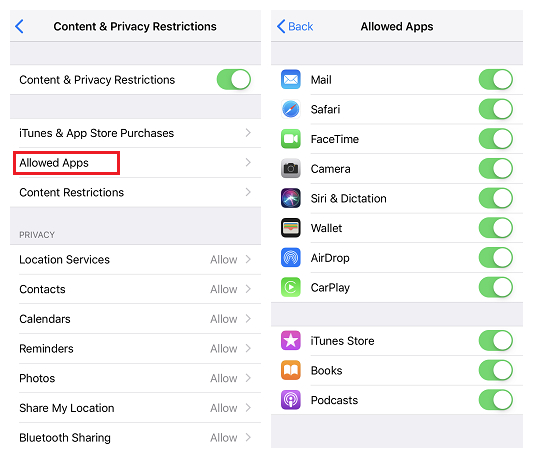
3. Retournez maintenant à l'écran d'accueil et vous constaterez que les applications ne sont pas là.
Si vous souhaitez masquer les applications téléchargées par une tierce partie:
Toutefois, la méthode ci-dessus ne peut fonctionner que pour quelques applications. Si vous souhaitez masquer d’autres applications qui ne sont pas fournies avec le système, essayez d’utiliser la fonctionnalité Restrictions de contenu.
1. De même, dans Restrictions relatives au contenu et à la confidentialité, choisissez Applications cette fois-ci.
2. Il existe certaines catégories comme 4+ et 9+.
3. Sélectionnez la catégorie et les applications qui n'appartiennent pas à la classification disparaîtront de votre écran d'accueil.
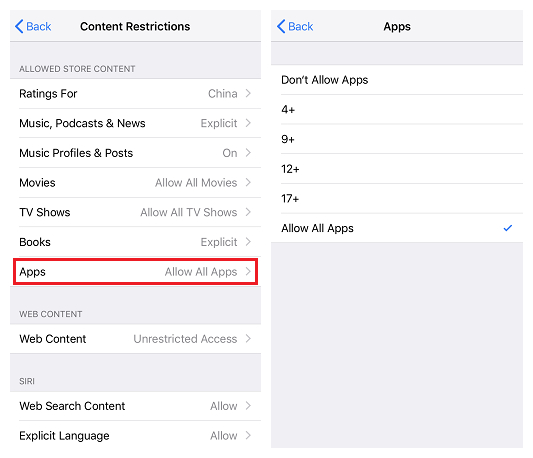
Si vous avez besoin de plus d'instructions, nous avons préparé une vidéo détaillée pour vous.
Voie 2: Comment masquer une application sur iOS 11
C'est tout à fait normal pour les utilisateurs d'iPhone ou en celacas, tout utilisateur de smartphone prend en charge ses données personnelles. De nos jours, les applications évoluent et font pratiquement tout dans notre vie quotidienne. Et c’est pourquoi il est extrêmement nécessaire de masquer les applications et les données associées afin de préserver la confidentialité du contenu et la sécurité globale. Alors, comment cacher les applications sur iPhone des autres? Si vous vous posez cette question, iOS 11 intègre une fonctionnalité cachée. C’est très pratique si vous ne voulez montrer aucune application à vos amis ou à d’autres. Il suffit de suivre les étapes ci-dessous:
1. Déverrouillez votre iPhone et appuyez longuement sur l'application que vous souhaitez masquer.
2. Après avoir commencé à bouger, un bouton en croix sera visible sur chaque application à l'écran.

3. Maintenant, appuyez à nouveau longuement sur la même application et SIRI en même temps.

4. Maintenant, déplacez rapidement l'application et déposez-la à l'écran.
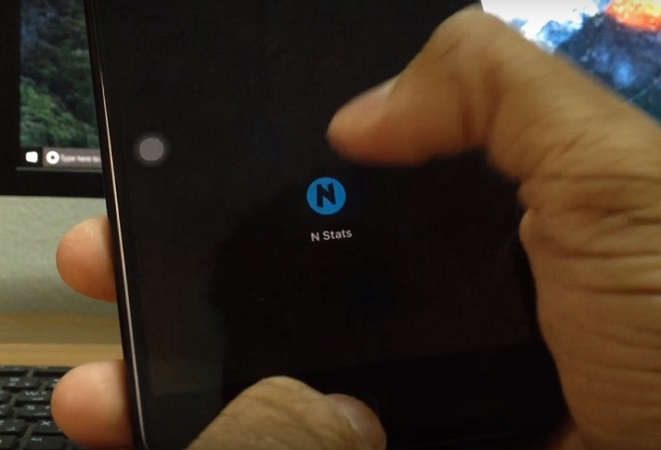
C'est tout! L'application ne sera plus visible sur aucune page. Pour le récupérer, vous devrez redémarrer votre iPhone ou appuyer longuement sur une autre application. Cette méthode est la méthode la plus simple et de loin la plus simple pour masquer les applications dans iOS 11.
Voie 3: Comment masquer des applications avec App Switcher
De même, vous pouvez également utiliser le commutateur d'applications pourcacher les applications lorsque vous avez besoin. Parfois, lorsque vous appuyez longuement sur une application et que celle-ci commence à bouger, certaines applications ne montrent pas ce signe en croix. Les exemples les plus courants sont les applications stock. Ce sont des applications qui ne peuvent pas être supprimés ou limités. Ainsi, ces applications, ainsi que d’autres applications classiques, peuvent être masquées à l’aide de l’astuce App Switcher. C'est un moyen très intelligent de masquer des applications pour que personne ne puisse les voir ou les trouver.
1. Déverrouillez votre iPhone et ouvrez votre écran d'accueil.
2. Sélectionnez l'application que vous souhaitez masquer. Tenez et faites-le glisser vers le quai. Maintenant, appuyez une fois sur le bouton Home.
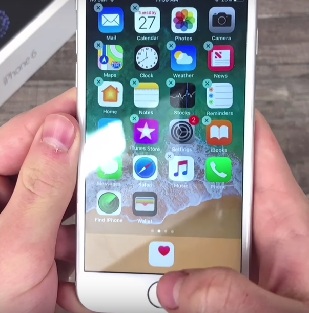
3. Encore une fois, tout en maintenant l'application dans le dock, appuyez deux fois sur le bouton Accueil.

4. Maintenant, déposez simplement l'application sur l'écran.
5. Revenez à l'écran d'accueil et l'application disparaît immédiatement.
Et c’est tout, vous avez réussi à masquer l’application et vous savez maintenant comment masquer des applications sur votre téléphone avec App Switcher. Désormais, vous pouvez facilement vous débarrasser de l'application cible en désactivant les suggestions de recherche Siri.
1. Allez dans Paramètres et allez dans Siri et Recherche.
2. Maintenant, il suffit de rechercher l'application requise et de désactiver les suggestions de recherche et Siri.

Cela va complètement cacher l'application en question. Désormais, si vous redémarrez l'appareil, l'application reviendra telle qu'elle était précédemment sur votre écran d'accueil.
Voie 4: Comment masquer des applications avec des restrictions sur iOS 11
Vous pouvez empêcher tout accès non autorisé aux applications, etdonnées associées à l’aide de la fonction Restrictions dans iOS 11. C’est tout simplement le contrôle parental qui peut s’avérer extrêmement utile pour protéger vos données personnelles. Il aide également à masquer les applications et c'est l'une de ses caractéristiques importantes. Voici comment vous pouvez le faire:
1. Sur votre iPhone, ouvrez Paramètres, puis allez à Général.
2. Ouvrez maintenant les restrictions.
3. Activez les restrictions et indiquez un code secret pour les restrictions.

4. Désactivez simplement le bouton situé à côté des applications disponibles dans la liste.

Cela cachera les applications sélectionnées immédiatement. Cette méthode s’applique uniquement aux applications stock fournies avec iOS 11 sur votre iPhone. Pour les autres applications téléchargées, vous pouvez les masquer en suivant les étapes ci-dessous:
1. De même, ouvrez Paramètres sur iPhone et accédez à Général.
2. Maintenant, ouvrez Restrictions et entrez le code d'accès Restrictions.
3. Allez sur Contenu autorisé et cliquez sur Apps.
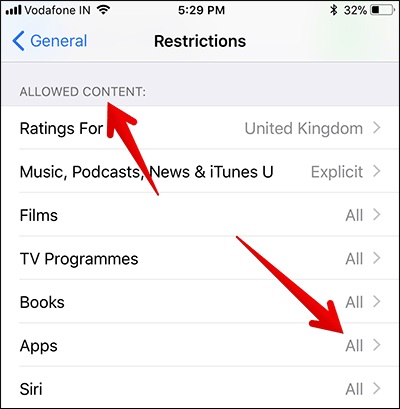
4. Sélectionnez maintenant n’importe quel groupe d’âge ou choisissez simplement «Ne pas autoriser les applications». Ce dernier cachera toutes les applications.

Les applications téléchargées sont masquées par des restrictions d'âge ou toutes en même temps. Voici comment rendre les applications invisibles sur iOS 11.
Voie 5: Comment masquer les applications dans un dossier
Si vous avez des applications dans un dossier quelque partsur votre écran d'accueil, vous pouvez également le masquer. N'oubliez pas que, si le dossier n'apparaît pas sur l'écran d'accueil, si quelqu'un l'ouvre, il peut voir les applications. Donc, ce n'est pas une méthode très fortement recommandée. Néanmoins, c'est rapide. Suivez les étapes ci-dessous:
1. Ouvrez votre iPhone et accédez à l'écran d'accueil.
2. Sélectionnez l'application que vous souhaitez masquer et appuyez longuement sur l'icône de l'application jusqu'à ce qu'elle se trémousse.
3. Faites-le maintenant glisser sur la 2e page du dossier. Il est invisible de l'écran d'accueil.
Et c'est tout. Vous avez terminé!
Conclusion:
Globalement, ce sont les meilleurs moyens de masquer les applications dehomescreen sur iOS 11. Vous pouvez choisir l’une des méthodes et empêcher tout accès indésirable à vos données personnelles sur les applications. Ces méthodes sont rapides et efficaces. Le dernier étant le moins recommandé. Sinon, si vous souhaitez supprimer complètement les applications de votre iPhone pour libérer de l'espace, nous vous recommandons vivement de choisir le logiciel Tenorshare iCareFone. C'est un outil tout-en-un qui peut facilement supprimer des applications et des données de votre iPhone en un seul clic à l'aide de sa fonction Gérer. Lancez Tenorshare iCareFone sur votre ordinateur, sélectionnez Gestion> Application (à gauche)> Supprimer l'application.
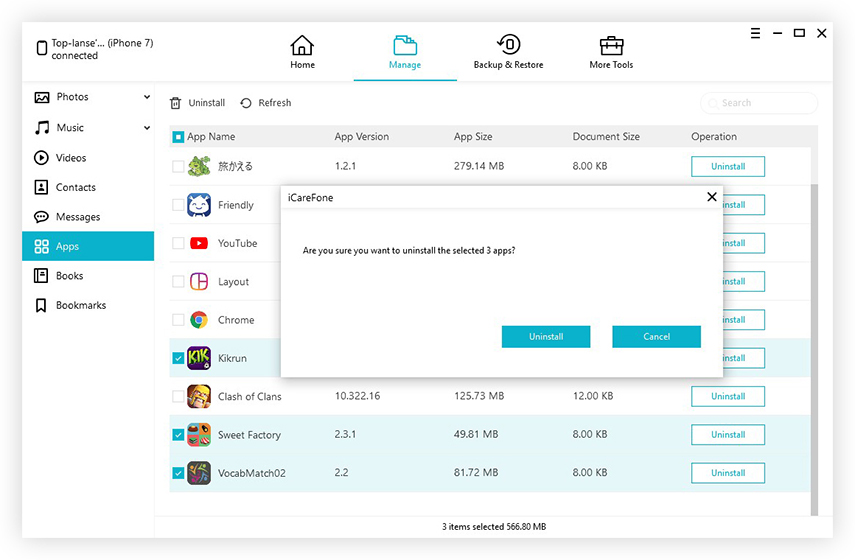
Toutes vos applications sélectionnées seront supprimées instantanément. Allez-y et vous ne serez pas déçu!










